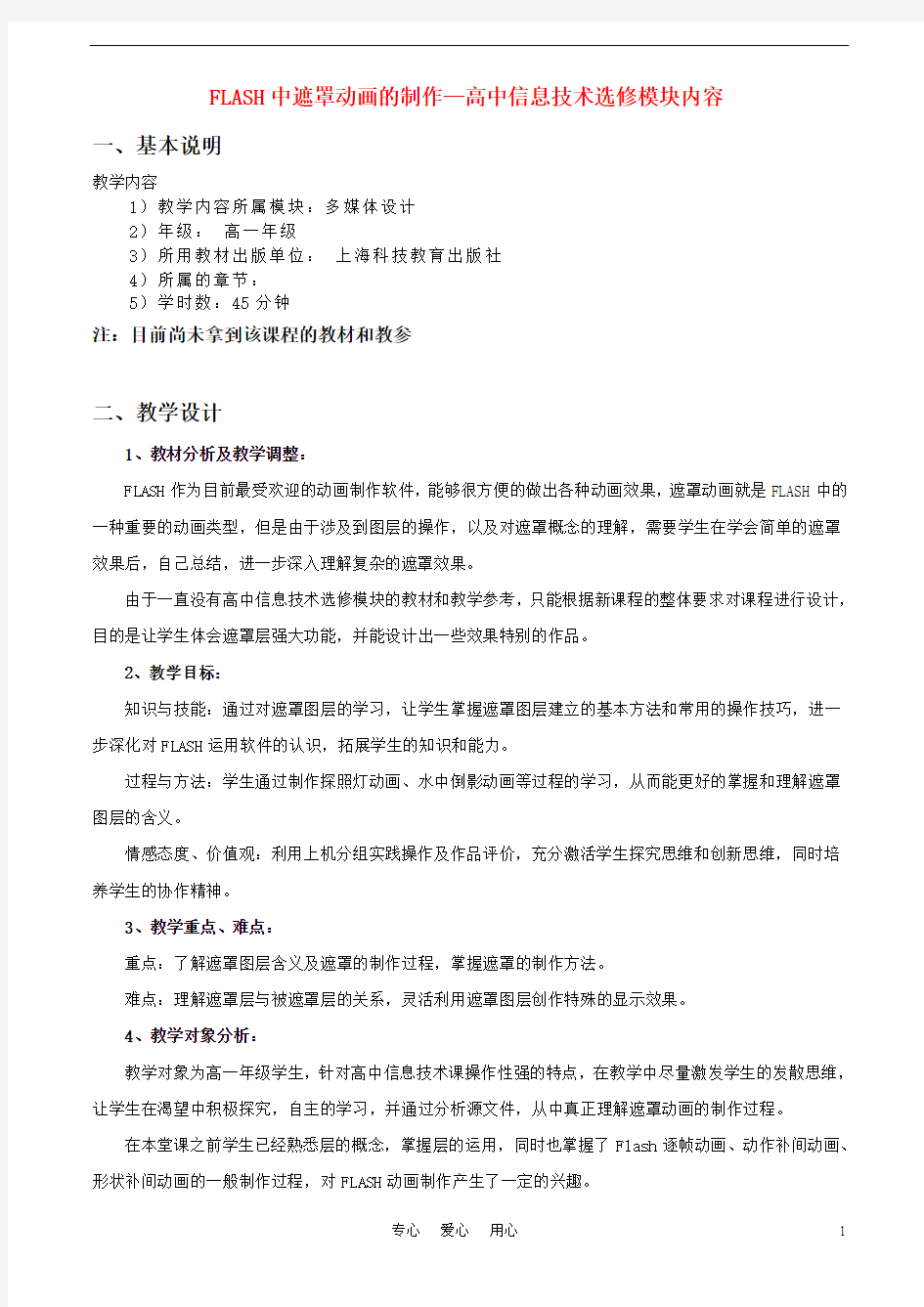

FLASH中遮罩动画的制作—高中信息技术选修模块内容
一、基本说明
教学内容
1)教学内容所属模块:多媒体设计
2)年级:高一年级
3)所用教材出版单位:上海科技教育出版社
4)所属的章节:
5)学时数:45分钟
注:目前尚未拿到该课程的教材和教参
二、教学设计
1、教材分析及教学调整:
FLASH作为目前最受欢迎的动画制作软件,能够很方便的做出各种动画效果,遮罩动画就是FLASH中的一种重要的动画类型,但是由于涉及到图层的操作,以及对遮罩概念的理解,需要学生在学会简单的遮罩效果后,自己总结,进一步深入理解复杂的遮罩效果。
由于一直没有高中信息技术选修模块的教材和教学参考,只能根据新课程的整体要求对课程进行设计,目的是让学生体会遮罩层强大功能,并能设计出一些效果特别的作品。
2、教学目标:
知识与技能:通过对遮罩图层的学习,让学生掌握遮罩图层建立的基本方法和常用的操作技巧,进一步深化对FLASH运用软件的认识,拓展学生的知识和能力。
过程与方法:学生通过制作探照灯动画、水中倒影动画等过程的学习,从而能更好的掌握和理解遮罩图层的含义。
情感态度、价值观:利用上机分组实践操作及作品评价,充分激活学生探究思维和创新思维,同时培养学生的协作精神。
3、教学重点、难点:
重点:了解遮罩图层含义及遮罩的制作过程,掌握遮罩的制作方法。
难点:理解遮罩层与被遮罩层的关系,灵活利用遮罩图层创作特殊的显示效果。
4、教学对象分析:
教学对象为高一年级学生,针对高中信息技术课操作性强的特点,在教学中尽量激发学生的发散思维,让学生在渴望中积极探究,自主的学习,并通过分析源文件,从中真正理解遮罩动画的制作过程。
在本堂课之前学生已经熟悉层的概念,掌握层的运用,同时也掌握了Flash逐帧动画、动作补间动画、形状补间动画的一般制作过程,对FLASH动画制作产生了一定的兴趣。
5、教学准备:
自制的遮罩演示教具、多媒体网络机房、图片素材、信息技术在线课堂、多媒体网络教学系统
6、教学方法及策略:
采用案例、情境、启发式教学;采取由浅入深、循序渐进的教学策略;针对不同起点的学生,给出不同的要求,分层教学。
三、教学过程描述:
教师活动学生活动对应目标
情境导入,引发学生学习兴趣:
演示几个FLASH遮罩动画效果图。
再利用自制的教具进行演示。
然后用计算机来实现教具演示效果。
一、静态遮罩动画制作(两个图层)
教师演示“静态文字探照灯”的制作过程,并介绍“遮罩层”与“被遮层”的概念,引入“遮罩”的原理,留意层的顺序。
演示过程,得出结论。
学生实践。
二、动态遮罩动画制作(两个图层)
教师演示“动态文字探照灯”的制作过程,同时结合教具模拟过程。
演示过程,提出思考。
思考:
1、采用遮罩层静止、被遮罩层运动的方法制作遮罩效果;
2、采用遮罩层运动、被遮罩层静止的方法观察、讨论找出共同点
根据教师的讲解步
骤制作完成一个探照灯
的例子。
学生完成该动画、并思
考。
针对不同起点的学生,结
合学习网站,对有疑惑的
学生给出提示。
让学生对抽
象的遮罩概
念就有具体
的认识,方便
突破难点。
知识点由浅
到深,由静态
到动态,教师
边讲解边操
作。
四、教学
反思
这节课通过演示不同的Flash 实例,激发学生的学习热情,学生通过亲自动手制作这些
Flash 实例,发现并掌握遮罩图层的具体操作方法,提升的目的是为了激发学生的
兴趣,引导学生进一步探究、自主学习。
制作遮罩效果; 3、采用遮罩层运动、被遮罩层也运动的方法制作遮罩效果;
并分析它们的技术效果差异。
选出两组学生作品进行展示,并进行评价。
三、较为复杂的遮罩效果(多图层)
演示3个已做好的FLASH 遮罩效果图(放大镜、舞台灯光、水中倒影),进一步激发学生的兴趣。 教师演示 “水中倒影”的制作过程。 演示过程。
提出不同的制作内容,学生制作。
选出两组学生作品进行展示,教师加以点评。 总结:
1、要产生遮罩,至少要有两层:遮罩层和被遮罩层。
2、遮罩层决定看到的形状,被遮罩层决定看到的内容。
3、遮罩效果生成后遮罩效果区以外的内容为场景背景色或与被遮罩层相邻的下一层普通层的内容。
课后作业:
将另外的两种动画做好,并思考这几种动画的特点。
学生将自己的作品上传至教师机。
学生(2人一组)完成一个较为复杂的动画。 针对不同起点的学生,结合学习网站,对有疑惑的
学生给出提示。 学生将自己的作品上传至教师机。
学生动手练习时给出的提示信息,有助于不同起点的学生自主学习。
总结加深印象,关键在于理解与灵活运用。
Flash动画制作用什么软件,Flash动画如何制作 很多人不知道从哪找一款合适的flash动画制作,特别是一些新手跟业余爱好者,他们更是不知所措。有关flash 动画制作软件,本人首先推荐万彩动画大师。相对于传统的Flash,万彩动画大师(https://www.doczj.com/doc/1811719069.html,)功能更加强大,操作也没那么复杂。它支持XP, Vista, Win7, Win8, Win10系统。简单易操作的界面可以让flash 动画设计者更轻松的完成制作。支持视频输出,最重要的是这款多功能的动画可以免费使用。 这款软件有很多特色之处,下面我将大致地概括一下: 1. 海量精美动画模板——内置大量简洁大方的动画模板,涵盖多个主题内容,轻松下载并替换模板内容便可快速制作出酷炫的动画宣传视频。
2. 海量精致高清场景、图片视频背景、动画角色(Flash、PNG 和GIF)和矢量图片素材库——场景涵盖医疗、健康、户外、室内等多个主题,图片视频背景简洁大气,动静态动画角色栩栩如生,矢量图片生动丰富,能整体提高动画视频的质感与美感。 3. 万彩动画大师可以添加很多元素物体,包括图形、图片、文本、SVG、气泡、音乐、视频、SWF、特殊符号,以及Flash、PNG、GIF角色等。我们制作微课可以直接在此添加文字而不用另外准备ppt教学课件,这样就省了一道工序;精美丰富的动画角色、SVG和图片也可随意添加,从而让微课演示更生活有趣,不至于乏味。 4. 别出心裁的镜头特效——缩放、旋转、移动的镜头特效让动画视频镜头感十足,流畅的镜头切换特效让视觉效果非常出彩。 5. 酷炫的动画特效——简单自定义文本和场景元素的进场、强调和退场动画特效,包括时下流行的手绘动画特效,让场景元素随心所动,让动画视频妙趣横生。 6. 自定义背景音乐,支持配音与字幕制作——可添加背景音乐增强视频画面氛围,还可给场景内容添加合适的配音与字幕,增强视频信息传递的有效性和观众的视觉体验。 7. 万彩动画大师的文件输出让人放心,播放起来很流畅。我们可将微课输出到云,然后分享到微信;也可直接输出成视频,包括576P、720P HD、1080P HD等多种大小,以及mp4、wmv、avi、flv、mov、mkv等多种格式。
第四章计算机动画制作软件Flash MX 本章主要学习的内容: 熟悉计算机动画制作软件Flash MX、Flash MX基本操作,等等。 需要掌握的内容: Flash软件动画制作的操作方法 第一节 Flash MX的基本操作 在F1ash MX软件中,灵活掌握各种绘图工具,是直接绘制简单明了的图形,并把这些简单的经过加工组合,最后成为一幅完整的Flash作品的保证。下面就对Flsah MX进行介绍。 Flash MX的工作主界面如图1所示。主界面中的“舞台”就是以后设计、描述并最终完成整个F1ash 作品的主要活动场所,下文中将多次提到它,即是指完成Flash作品的这个“舞台”环境。 图1 Flash MX的界面 在主界面中,执行“窗口→工具”菜单命令,即显示绘图工具箱,如图2所示。在工具箱中单击选中的工具图标使其反白,即可设置该工具为当前选择工具。利用工具箱中的工具为Flash作品添加各种
各样的文字、图形、填充颜色以及对这些史字和图形进行修改和编辑。 一、绘图工具说明: (1)箭头工具利用箭头工具可以选择整个图形或只选择部分图形进行复制、移动、变形等操作。单击可选中整个对象。也可以用箭头工具拖出一个矩形区域,将区域中的对象全部选中。利用箭头工具,还可以对图形对象进行编辑,将箭头工具放置在图形对象的线型上,箭头工具变为形状。按住鼠标向任意一个方向拖动,即可改变当前图形的形状,如上图3所示。 (2)部分选取工具利用部分选取工具选择对象后,对象边框以路径方式显示,编辑路径上的节点可以更改对象的形状。 对于由内部填充的图形,编辑节点位置后,其内部的填充也会自动随之发生变化,如图4所示。 (3)线条工具和铅笔工具线条工具和铅笔工具都是绘制线条的工具:使用线条工具能绘制不同角度的直线,如果按住【Shift】键并拖动鼠标可绘制角度为45°倍数的线条;使用铅笔工具可绘制自由手画式的线条,并在工具箱下部的选项区选择绘图模式,如果按住【Shift】键并拖动鼠标可绘制水平或竖直的直线。 (4)套索工具使用套索工具,可以通过勾画不规则的区域来选择对象,通过设置选项,可用多边形模式或魔术棒模式来选择对象,如图5所示。
初中信息技术《Flash软件制作简单动画》教案 一、教学目标 【知识与技能】 能独立表述动画制作中涉及的基本概念并能自己动手完成动画制作的一般步骤。 【过程与方法】 通过制作“移动的小球”动画,了解FLASH动画制作的过程,并从中总结出动画制作的主要步骤。 【情感态度与价值观】 学在理论学习和动手操作的过程中,激发学习动画制作的兴趣,并且逐步培养乐于接受和探究新知识的精神。 二、教学重难点 【重点】 Flash动画制作的一般过程,基本操作方法以及任务的实现。 【难点】 初步理解关键帧和动作补间动画的概念。 三、教学过程 环节一、创设情境,课堂导入 老师出示“小破孩”动画作品。告诉学生这是用Flash制作的。 同学们,老师今天给大家带了一个很有趣的《小破孩》动画短片。大家一起来看一下。动画播放完了。昨天,我们已经认识了flash,这个小短片啊,就是用flash制作出来的。 大家想不想也能做这样的短片呀?非常想,好,那我们今天就来尝试一下。刚刚小短片中有一个片段是小破孩把皮球踢向墙壁,结果皮球弹回来砸到了他自己。这一段很好玩。我们就来做这一段中那个滚动的小球,大家觉得怎么样? 环节二、分析任务 1.Flash影片的制作过程: 动画小本--确定演员(元件)--制作动画--测试--发布。 首先要有一个构思,我们称为动画小本,其次就像电影都有演员,我们动画也是有对象的,我们把它成为元件。元件其实就是可以重复使用的对象。再次我们就可以开始制作动画了。那么动画有没有达到我们想要的效果呢,我们对它进行一个测试,测试通过了之后我们就可以发布了。 2.小球滚动效果图展示以及任务的分析:小球由左向右滚动,而这个任务中涉及的要素就是小球(图形元件)。 环节三、任务完成 1.创建元件:
PowerPoint 动画制作教案 教学内容: 1、设置进入动画 3、设置退出动画 4、自定义动画路径 5、调整动画顺序 6、设置背景音乐 7、设置动作按钮 8、设置强调动画 9、设置字幕式动画 10、设置超级链接 教学过程: 一、设置“进入”动画 动画是演示文稿的精华,在画中尤其以“进入”动画最为常用。下面我们以设置“渐变式缩放”的进入动画为例,看看具体的设置过程。 1、选中需要设置动画的对象,执行“幻灯片放映→自定义动画”命令,展开“自定义动画”任务窗格。 2、单击任务窗格中的“添加效果”按钮,在随后弹出的下拉列表中,依次选择“进入→其他效果”选项,打开“添加进入效果”对话框。 3、选中“渐变式缩放”动画选项,确定返回即可。 注意:如果需要设置一些常见的进入动画,可以在“进入”菜单下面直接选择就可以了。
二设置动画播放方式 如果一张幻灯片中的多个对象都设置了动画,就需要确定其播放方式(是“自动播放”还是“手动播放”)。下面,我们将第二个动画设置在上一个动画之后自动播放。 展开“自定义动画”任务窗格,双击第二个动画方案,单击“开始”右侧的下拉按钮,在随后弹出的快捷菜单中,选择“之后”选项即可。 注意:在“自定义动画”任务窗格中,还可以快速设置动画播放“速度”等选项。 三定义动画路径 如果对Powepoint演示文稿中内置的动画路径不满意,可以自定义动画路径。下面,我们以演示“布朗运动”为例,看看具体的实现过程。 1、用“绘图”工具栏上的“椭圆”按钮,在幻灯片中画出一个(或多个)小“质点”。 2、分别选中相应的“质点”,单击“自定义动画”任务窗格中的“添加效果”按钮,选择“动作路径→绘制自定义路径→自由曲线”选项(此时鼠标变成一支笔)。 3、自“质点”处开始,发挥你的想像随意绘制曲线。 4、然后在“计时”标签中,将“重复”项设置为“直到幻灯片末尾”。 四调整动画顺序
课题:Flash动画制作之三——奥运五环的制作 教学目标:1:熟悉FLASH制作中的关键性概念:元件; 2:完成奥运五环的制作以及文字的制作; 3:巩固FLASH制作中的重要动画形式:运动渐变动画。 教学重点:奥运五环的制作; 教学难点:理解元件的概念; 教学方法:讲授法,演示法,实践法 教学过程: 一、操作步骤1: 1:打开Flash 软件 “开始”菜单―――“程序”―――Flash MX 2004 2:元件的新建 在菜单栏中插入——新建元件,选择图形元件,并命名为wh1,这里要制作奥运五环中的一个环,其他的四个通过复制粘贴完成 方法:选择椭圆工具,并设置其线条颜色和填充颜色 注意:线条颜色根据五环的颜色设置,填充颜色设置为“无” 另外还可以设置线条粗细 3:元件的复制 第一个五环完成后,用选择工具将其选中,然后再次通过插入——新建元件,命名为wh2,将复制的wh1粘贴其中,并根据奥运五环颜色改变它的线条颜色 4:用同样的方法完成其他三个圆环 5:元件的新建(制作文字),命名为wz
选择文字工具,设置其大小,字体,颜色等后在元件中输入“心系奥运放飞梦想” 技巧:阴影文字的制作 选中该文字,按住CTRL的同时,拖动鼠标,将该文字复制,并将复制的文字换一颜色,利用方向键将文字微调,实现阴影效果。 至此,元件制作完毕。 二、操作步骤2:讲解元件的功能 三、操作步骤3: 回到场景中 1:五环的运动 (1)在图层1第一帧处,将五环wh1,wh2,wh3,wh4,wh5依次拖入场景中,并根据奥运五环的造型构件好,此时,五个环是五个独立的个体,将五环全部选中,通过修改——组合,将其组合成一个统一的整体。 (2)在图层1的30帧处,插入一关键帧,并将五环移动至某一位置(不同于第一帧)(3)构建动画,选中图层1第一帧,设置动画中间为“形状” (4)实现奥运五环从高处落下运动。 2:文字的运动 (1)新建图层2,在图层2第一帧处,将制作好的元件wz拖入 (2)在图层2的30帧处,插入一关键帧 (3)在图层2第一帧处,将文字通过任意变形工具进行缩放,旋转 (4)构建动画,选中图层1第一帧,设置动画中间为“形状” (5)实现文字旋转出现在场景中。 四、操作步骤4 通过菜单栏中“控制”——“播放”,观看效果
Flash动画制作 教学设计 【课程分析】 本课的教学对象是高中一年级学生。在本课之前,他们初中教材中简单介绍过用Flash制作动画的方法,但因为各种主客观原因,能掌握简单动画制作的同学并不多,因此本节课是按照零基础的对象来对待,从Flash基础知识讲起。 【学习目标】 1.学会启动FLASH的方法。 2.认识FLASH工作界面。 3.动画制作的基本概念。 4.学习制作简单的动画,通过制作激发学生的探究兴趣和创新精神,让学生体验制作动画的乐趣。 【重、难点】 1.理解动画制作中的基本概念。 2.制作简单的动画,通过制作激发学生的探究兴趣和创新精神。 【教学方法】 讲授法、任务驱动法、合作探究等。 【教学媒体】 计算机网络教室、学案、多媒体课件辅助(PPT) 【教学过程】 一、导入 同学们,我们一起看一段动画。 这是一段在电视中经常看到的公益广告性质动画。动画片对我们来说真是是很熟悉了,从《小蝌蚪找妈妈》到《西游记》,它们是伴随我们成长的伙伴,是我们童年的美好回忆。同学们,你们在看动画片时,有没有好奇过,这么精彩的动画是用怎么制作出来的呢? 是的,用计算机做出来的。那是用什么软件做出来的呢?用我们以前学过的WORD 能做出来吗?不能。这就要用到我们今天所学习的一个新的软件FLASH。 二、新课 1.FLASH的特点 FLASH是一个功能强大、简单易学的网页动画制作工具。用FLASH制作出来的动画不但占用的空间小,而且动画品质高,不管怎样放大、缩小,它都清晰可见。 FLASH动画的迷人之处还在于我们可以通过点击按钮,选择菜单来控制动画播
放,甚至可以制作成小游戏。 正是有了这些优点,使得FLASH在网络上非常流行。 下面,我们就一起来学习FLASH8的使用。 2.启动FLASH8。 单击“开始”→“程序”→“Macromedia Flash8”→“Flash8”即可。 启动后将出现,FLASH8的编辑窗口。
一.背景绘制:将事先找好的元件拖入到库中,重命名为 “马路”,之后改变舞台颜色为蓝色,并将马路元件突入 舞台,图层命名为”路”,,之后新建图形元件“云”,新 建云1元件,将云拖入天空元件中,进行排列,和任意变 形。 如图所示:随后制作天空的影片剪辑元件“云1”,创建图中所表示的传统补间,随后将图 片剪辑拖入背景图层 中,命名为“天空”。 并且背景效果如下图 所示:
二.画出人物:制作动画,所需要的基 本的任务造型和影片剪辑:新建元件, 将所要画人物的耳朵,左脚,右脚等 制作成元件,之后使用“红脸”元件, 制作脸红的影片剪辑,将红脸拖入剪 辑元件中,在5帧处,设置透明度为 10%,10帧处设置透明度为100%, 15帧处设置透明度为10%。之后制作 “兔子”的影片剪辑,将元件拖入影片剪辑元件中,调整各 个部分的位置,添加如图所示的关键帧,和传统补间。并且 将做好的脸红影片剪辑,拖入到其中,至此,兔子的影片剪 辑,制作完成,择兔子行走的影片剪辑完成,之后,重复以上动作,制作元件“女兔子”和其行走的影片剪辑,如图所示:
二.具体动画制作: 男:新建元件,画出图形,命名为“眼睛2”、“眼睛3”, “眼睛4““眼睛5”等的图形在兔子元件中,选中如图所示的帧,并复制粘贴在新建影片剪辑“兔子身体”中,新建“兔子2”、“兔子3”和“兔子4”等影片剪辑,将兔子 身体,以及眼睛拖入,制作新的兔子造型元件。 女:女兔子也是重复相同的方法,新建图形元件,影片剪辑,绘制成不同帧所用的简单动画任务造型,并如图所示,拖入“汗”的图形元件,插入关键帧,创建传统补间。制作出流汗的效果。按照男兔子的制作方法制作元件,影片剪辑,
信息技术工具介绍f l a s h Lele was written in 2021
信息技术工具介绍——Flash 一、flash软件介绍 Flash是一种动画创作与应用程序开发于一身的创作软件,为创建数字动画、交互式Web站点、桌面应用程序以及手机应用程序开发提供了功能全面的创作和编辑环境。Flash广泛用于创建吸引人的应用程序,它们包含丰富的视频、声音、图形和动画。可以在Flash中创建原始内容或者从其它Adobe应用程序(如Photoshop或illustrator)导入它们,快速设计简单的动画,以及使用Adobe Action Script 开发高级的交互式项目。设计人员和开发人员可使用它来创建演示文稿、应用程序和其它允许用户交互的内容。Flash可以包含简单的动画、视频内容、复杂演示文稿和应用程序以及介于它们之间的任何内容。通常,使用Flash创作的各个内容单元称为应用程序,即使它们可能只是很简单的动画。也可以通过添加图片、声音、视频和特殊效果,构建包含丰富媒体的Flash 应用程序。 二、基本功能及应用 Flash动画设计的三大基本功能是整个Flash动画设计知识体系中最重要、也是最基础的,包括:绘图和编辑图形、和遮罩。这是三个紧密相连的逻辑功能,并且这三个功能自Flash诞生以来就存在。 Flash包括多种绘图工具,它们在不同的绘制模式下工作。许多创建工作都开始于像矩形和椭圆这样的简单形状,因此能够熟练地绘制它们、修
改它们的外观以及应用填充和笔触是很重要的。对于Flash提供的3种绘制模式,它们决定了"舞台"上的对象彼此之间如何交互,以及你能够怎样编辑它们。默认情况下,Flash使用合并绘制模式,但是你可以启用对象绘制模式,或者使用"基本矩形"或"基本椭圆"工具,以使用基本绘制模式。 绘图和编辑图形不但是创作Flash动画的基本功,也是进行多媒体创作的基本功。只有基本功扎实,才能在以后的学习和创作道路上一帆风顺;使用FlashProfessional8绘图和编辑图形--这是Flash动画创作的三大基本功的第一位;在绘图的过程中要学习怎样使用元件来组织图形元素,这也是Flash动画的一个巨大特点。Flash中的每幅图形都开始于一种形状。形状由两个部分组成:填充(fill)和笔触(stroke),前者是形状里面的部分,后者是形状的轮廓线。如果你总是可以记住这两个组成部分,就可以比较顺利地创建美观、复杂的画面。 补间动画是整个Flash动画设计的核心,也是Flash动画的最大优点,它有动画补间和形状补间两种形式;用户学习Flash动画设计,最主要的就是学习“补间动画”设计;在应用和图形元件创作动画时,有一些细微的差别,你应该完整把握这些细微的差别。 Flash的补间动画有以下几种:
信息技术兴趣小组活动教案 王德 亿利东方学校
第一周FLASH的基本知识 教学目标: 1、熟悉FLASH的界面。 2、掌握几个基本工具的使用:选取工具、变形工具、填充工具、线条工具、椭圆工具、矩形工具、颜料筒工具、墨水瓶工具。 3、掌握几个基本术语:图层、元件 4、记住几个快捷键 5、完成四幅绘制图案 教学重点:应用工具画图 教学难点:复杂遮照的创建。 教学过程: 一、界面环境介绍 二、工具箱的介绍 工具箱提供了用于图形绘制和图形编辑的各种工具。工具箱内从上到下分为4个栏:“工具”栏、“查看”栏、“颜色”栏和“选项”栏,单击某个工具的按钮,即可激活相应的操作功能,以后把这一操作叫作使用某个工具。 (1)“工具”栏:工具箱之“工具”栏内的工具用来绘制图形、输入文字和编辑图形。 (2)“查看”栏:工具箱之“查看”栏内的工具是用来调整舞台编辑画面的观察位置和显示比例的。其中两个工具按钮的名称与作用如表1-1-3所示。(3)“颜色”栏:工具箱之“颜色”栏的工具是用来确定绘制图形的线条和填充
的颜色。其中各工具按钮的名称与作用如下。 (笔触颜色)按钮:用于给线着色,也叫作描绘颜色。 (填充色)按钮:用于给填充着色。 (从左到右分别是:黑白、没有颜色和交换颜色)按钮:单击“黑白”按钮,可使笔触颜色和填充色恢复到默认状态(笔触颜色为黑色,填充色为白色)。在选择了椭圆或矩形工具后,“没有颜色”按钮才有效,变为,单击它可以在没有颜色和有颜色之间切换。单击“交换颜色”按钮,可以使笔触颜色与填充色互换。(4)“选项”栏:工具箱之“选项”栏中放置了用于对当前激活的工具进行设置的一些属性和功能按钮等选项。这些选项是随着用户选用工具的改变而变化的,大多数工具都有自己相应的属性设置。在绘图、输入文字或编辑对象时,通常应当在选中绘图或编辑工具后,再对其属性和功能进行设置,才能顺利达到预期的效果。 三、动手用一下工具 1、使用工具制作一个“笑脸”或“哭脸” 2、渐变工具的使用:几个关键概念 颜色调板 填充变形工具的使用 3、用椭圆画个画环 操作步骤: 1、用填充色画圆,并设置笔触的粗细。 2、设置边线的填充色为“七彩色”。 3、将该线形圆环转换成填充色:修改--形状--将线条为填充。
高中信息技术会考Flash操作题(十套卷) Flash操作题(第一套) (本题有3小题,每小题5分,共15分) 在考生文件夹下的“Flash2007”文件夹中,打开名为“泡沫之夏.fla”的文件,完成以下操作。 1.将“图层1”图层重命名为“背景”;并在“文字”图层的第40帧处,插入帧。 2.在“动画”图层的第40帧处插入一个关键帧,并将“泡沫”图形移动到场景左下角适当位置处。 3.在“动画”图层中,创建从第1帧到第40帧的动作补间动画,并保存“泡沫之夏.fla”文件。 Flash操作题(第二套) (本题有3小题,每小题5分,共15分) 在考生文件夹下的“Flash2007”文件夹中,打开名为“海洋环境.fla”的文件,完成以下操作。 1.将名为“快乐游玩”的元件加入到“图层1”图层的第1帧中,场景中出现的是“快乐游玩”图形左侧的画面。 2.在“图层1”图层的第50帧处插入一个关键帧,并移动“快乐游玩”图形,使得场景中出现的是“快乐游玩”图形右侧的画面。 3.在“图层1”图层中,创建从第1帧到第50帧的动作补间动画,并保存“海洋环境.fla”文件。 Flash操作题(第三套) (本题有3小题,每小题5分,共15分) 在考生文件夹下的“Flash2007”文件夹中,打开名为“风景.fla”的文件,完成以下操作。 1.将“风景”图形的宽和高分别设置为400和300,并将“风景”图形放在舞台的中央。 2.在“图层1”图层的第30帧处插入一个关键帧,并选择“图层1”图层中第1帧的“风景”图形,将其颜色的Alpha值设置为10%。 3.在“图层1”图层中,创建从第1帧到第30帧的动作补间动画,并保存“风景.fla”文件。
FLASH中遮罩动画的制作—高中信息技术选修模块内容 一、基本说明 教学内容 1)教学内容所属模块:多媒体设计 2)年级:高一年级 3)所用教材出版单位:上海科技教育出版社 4)所属的章节: 5)学时数:45分钟 注:目前尚未拿到该课程的教材和教参 二、教学设计 1、教材分析及教学调整: FLASH作为目前最受欢迎的动画制作软件,能够很方便的做出各种动画效果,遮罩动画就是FLASH中的一种重要的动画类型,但是由于涉及到图层的操作,以及对遮罩概念的理解,需要学生在学会简单的遮罩效果后,自己总结,进一步深入理解复杂的遮罩效果。 由于一直没有高中信息技术选修模块的教材和教学参考,只能根据新课程的整体要求对课程进行设计,目的是让学生体会遮罩层强大功能,并能设计出一些效果特别的作品。 2、教学目标: 知识与技能:通过对遮罩图层的学习,让学生掌握遮罩图层建立的基本方法和常用的操作技巧,进一步深化对FLASH运用软件的认识,拓展学生的知识和能力。 过程与方法:学生通过制作探照灯动画、水中倒影动画等过程的学习,从而能更好的掌握和理解遮罩图层的含义。 情感态度、价值观:利用上机分组实践操作及作品评价,充分激活学生探究思维和创新思维,同时培养学生的协作精神。 3、教学重点、难点: 重点:了解遮罩图层含义及遮罩的制作过程,掌握遮罩的制作方法。 难点:理解遮罩层与被遮罩层的关系,灵活利用遮罩图层创作特殊的显示效果。 4、教学对象分析: 教学对象为高一年级学生,针对高中信息技术课操作性强的特点,在教学中尽量激发学生的发散思维,让学生在渴望中积极探究,自主的学习,并通过分析源文件,从中真正理解遮罩动画的制作过程。 在本堂课之前学生已经熟悉层的概念,掌握层的运用,同时也掌握了Flash逐帧动画、动作补间动画、形状补间动画的一般制作过程,对FLASH动画制作产生了一定的兴趣。
制作简单的 Flash 动画教学设计 一、教学内容分析 1、课程标准内容 学会使用一种动画制作软件尝试制作简单的动画,了解动画生成的基本原理。 2、教材作用与地位 本节是江苏科学技术出版社 2007年出版的《信息技术》 (初中下册第 8单元动画制作中 Flash 部分的开端,设计为 2课时, 《制作简单的 Flash 动画》是第 2课时。这部分内容主要是让学生体验 Flash 动画制作的一般步骤, 初步理解 Flash 动画制作中的一些基本概念, 学会创建和调用图形元件。通过对制作过程的了解, 让学生消除动画制作的神秘感, 激发学生学习 Flash 动画制作的求知欲。在尝试制作的过程中理解基本概念, 形成正确、规范的制作习惯,为后续的深层次的学习打下坚实的基础。 二、学情分析 学生对 Flash 概念的认识是基于网络上流行广泛的各种动漫作品和 Flash 小游戏,因此, 体验活动仅仅是欣赏和娱乐。大多数学生没有去主动创作动画的意识, 对动画的制作有神秘感和距离感, 对动画制作的过程知之甚少, 甚至一无所知。通过上节课对源程序的分析学习,学生对一些基本概念比如:关键帧、图层、图形元件等已经有了一定的了解。学生产生了很强的实践欲望, 希望通过这节课亲手制作, 在制作过程中加深对基本概念的理解, 亲历制作的全过程。 三、教学目标 1、知识与技能 (1体验 Flash 动画制作的一般步骤;
(2初步理解 Flash 动画制作中的一些基本概念; (3学会创建和调用图形元件; (4常用图形工具、文本工具的使用方法; (5制作简单的补间动画; (6了解 Flash 动画制作的基本方法; 2、过程与方法 通过制作《打地鼠》简单动画,让学生了解通过导入位图制作动画的方法;通过制作《撞球》补间动画, 让学生了解利用绘图工具制作图形元件, 重复调用元件的方法。通过对 《撞球》中两个运动元素的动画制作, 让学生学会分析和分解运动过程, 并学会用已有的操作技能来恰当地表现这些运动。让学生体验了较为复杂动画制作的设计、制作过程, 初步领会 Flash 动画的基本设计、制作思路。 3、情感态度 排除学生的畏难情绪,激发学生学习动画制作的兴趣;培养学生规范的制作习惯和积极探究新知识的精神。 四、教学重点 (1体验 Flash 动画制作的一般步骤 (2了解 Flash 动画制作的基本方法 五、教学难点 (1理解 Flash 动画制作中的一些基本概念
五年级信息技术《动画制作工具flash》 教案 第二 动画制作工具flash 一、教学目标 、了解界面中各部分的作用,及常用菜单所在的位置,重点掌握工具的应用。 2、理解时间轴的概念及作用,运用工具箱中的圆形工具绘制一个小球,并在时间轴上进行相应的设置,使之运动。 二、教学内容 、工作界面的介绍 2、绘图工具的使用 3、学习制作运动动画 三、 教学时 2时 四、 教学过程 第一时 一、欣赏导入: 播放上一节自己下载的喜欢的动画。(选两个较好的全
体观看) 师:你们想制作这样的动画吗?我们从这节开始学习动画制作工具FLASH。 二学生看书自学下面内容: (一)Flash X的工作界面如下图 Flashx工作界面主要分为标题栏、常用工具栏、时间轴、工具栏、主工作区、浮动面板、属性面板及动作面板等。 (二)部分绘图工具的使用 箭头工具:用于选定工作区中的点阵图或矢量图,并可对点阵图进行一定的编辑; 副选工具:可对所绘路径进行精确调节; 直线工具:用于绘制直线; 索套工具:创建任何形态的选区; 钢笔工具:可以精确绘制直线或曲线路径; 文本工具:用于创建文本或文本域; 椭圆工具:绘制椭圆或圆; 矩形工具:绘制矩形或正方形; 铅笔工具:可以绘制任意线条或图形; 刷子工具:用于着色的一种工具,可以创造任意特殊效果; 墨水瓶工具:用于填充线条或图形边框的颜色; 油漆桶工具:改变物体的填充色;
吸管工具:用于拾取颜色; 橡皮擦工具:用于移动窗口中显示的视图。 …… 三、学习使用工具进入绘画。 四、本小结 本主要讲述了Flash的基本界面特征,强调工具的作用及其使用方法,为以后进一步深入学习Flash动画制作打下了一定的基础。 六、外作业 上机操作,使用工具箱中的工具绘出相应的图形。 第二时 一、找学生到前面绘画出立体球 二、学生自学下面知识点: Flash中的时间轴主要由图层、帧组成。 A帧(frae):传统意义上的动画是由一张张单独的胶片组成,将这些静止画面连续播放,利用人眼的视觉暂留,就产生连续运动的动画效果,而Flash的帧就如同电影胶片,按时间轴窗格中每一帧画面的顺序播放就产生了动画效果。 B图层(laer):动画中的每一帧都是由多个图层中的图片重叠组成的,不同图层的画面元素,可以分别施加动画效果。图层可以用透明的玻璃纸来比喻,当上面图层和下面图层的内容相重叠时,上面图层上的内容将遮挡住下面图层上
信息技术基础(必修)知识点整理 第一章信息特征和信息技术发展 1.信息是利用各种载体(文字、符号、声音、图形、图像、视频、动画等),通过各种渠道所 传播的内容(信号、消息、情报、报道等) ☆信息与载体密不可分,没有无载体的信息,信息必须通过载体才能显示出来。 2.信息的一般特征有载体依附性、价值性、时效性、共享性、真伪性等。 1)、载体依附性 信息不能独立存在,必须依附于一定的载体,而且,同一个信息可以依附于不同的载体。 信息按载体不同可分为(文字、图形(图象)、声音、动画、视频)。 2)、价值性 ☆信息是有价值的,人类离不开信息。物质、能量和信息是构成世界的三大要素。 ☆信息与物质、能量不同,表现在两方面:一方面它可以满足人们精神领域的需求;另一方面,可以促进物质、能量的生产和使用。 ☆信息只有被人们利用才能体现出其价值,而有些信息的价值则可能尚未被我们发现。 3)、时效性 信息会随着时间的推移而变化,如交通信息,天气预报等。 4)、共享性----信息不同于物质、能量的主要方面 信息共享一般不会造成信息的丢失,也不会改变信息的内容。 3.信息技术的简称是IT。 一切与信息的获取、加工、表达、交流、管理和评价等有关的技术都可以称之为信息技术。4.信息技术的五次革命 第一次信息技术革命是语言的使用,是从猿进化到人的重要标志; 第二次信息技术革命是文字的创造,使信息的存储和传递首次超越了时间和地域的局限; 第三次信息技术革命是印刷术的发明,为知识的积累和传播提供了更可靠的保证; 第四次信息技术革命电报、电话、广播、电视的出现和普及,进一步突破时间和空间的限制;第五次信息技术革命是计算机技术与现代通信技术的普及应用,人类社会推进到了数字化信息时代。 ☆信息技术在不断更新,但一些古老的信息技术仍在使用,不能因为出现了新的信息技术就抛弃以前的信息技术。 5.信息技术发展趋势: ●越来越友好的人机界面:图形用户界面(GUI)、磁盘操作系统(DOS) 虚拟现实技术:如3D游戏、电子宠物等。 语音技术:语音技术的关键技术有自动语音识别技术和语音合成技术。 智能代理技术典型的例子是搜索引擎中的“机器人”或“蜘蛛”程序、“Office助手”。 ●越来越个性化的功能设计:信息技术产品走向了个性化和集成化的发展方向。 ●越来越高的性能价格比:性能越来越高,价格越来越低
《动漫策划》课程整体设计方案课程名称动漫策划 课程代码 040813 所属学院(部):艺术设计与传媒 适用专业艺术设计 总学分 4 总学时72 编制人胡拥军 审批人 2011—2012学年第一学期
《动漫策划》 一、课程性质 本课程是关于动漫策划、前期创意与设计的专业核心实训课程,是艺术设计(影视动画方向)与动漫设计与制作等专业和方向的专业核心课程之一。本课程适合所有艺术设计与动漫画设计与制作专业的学生和从业人员学习。学生可以通过本课程的理论知识的学习与实操技能的实训,能对动漫策划师与其相关的制作过程、方法和技能,有全面的了解和掌握。课程学习的主要内容有如何提高故事创作、选题、改编的专业水准,如何适应不同风格,如何获取灵感;在实践操作指南和互动练习的帮助下,学习如何开题、创作故事梗概、将故事概述改写成文字脚本,然后完成概念主体设计草图,再制作成分镜头脚本;能够创建专属自己的工作空间,找到进入专业动漫策划与设计师领域的途径,为今后从事动漫策划与设计职业奠定必要的专业理论知识与操作技能。 二、课程设计 (1)课程目标设计 使学生通过该课程学习和实训,能够把握动漫策划与前期创作艺术的审美特征,掌握一些动漫画作品的前期创作规和特殊性律以及绘制风格技巧,并完成毕业设计之前的开题与前期创作,而且争取使部分学生作品能够参加本学期内国内举办的“第六届全国动漫大赛”和“第四届金龙奖”的比赛。通过动漫策划与前期设计基础理论的讲授,让学生对视听语言原理与前期策划与创意有一个比较基础的了解,配合观摩具有代表性的经典动画影片以及漫画、商业插画作品,并针对知识点进行练习,让学生能够进行自己前期剧本创作以及角色设计、道具设计、场景设计以及分镜头的绘制,让学生对动画短片的前期策划创作有一个比较清晰的概念;了解动漫策划在影视动画创作中的地位和作用,运用不同的工具与材料、艺术语言、创作构思进行形象体现和实际操作,实施职业人员必备的思想、艺术修养和基本功训练;并模拟动漫企业运作的基本模式、工作流程以及基本岗位职责和分工,掌握在公司中的相关岗位工作所需的专业素质、职业素养、团队意识。 (2)课程内容设计 第1单元动漫策划概讲 一、策划职业和其重要性。 1、策划的重要性 2、策划职业 二、动漫品牌策划。 第2单元动画策划与监制过程 一、制作前的工作 1.“制前作业”前面的第一步——企划 2.交涉成功或企划通过后——找到投资者 3.如何计算制作经费 二、前期制作阶段(前期创作的工作) 1.故事版本写作 2.文字脚本
五年级信息技术《动画制作工具flash》教案
五年级信息技术《动画制作工具flash》 教案 第二 动画制作工具flash 一、教学目标 、了解界面中各部分的作用,及常用菜单所在的位置,重点掌握工具的应用。 2、理解时间轴的概念及作用,运用工具箱中的圆形工具绘制一个小球,并在时间轴上进行相应的设置,使之运动。 二、教学内容 、工作界面的介绍 2、绘图工具的使用 3、学习制作运动动画 三、 教学时 2时 四、 教学过程 第一时 一、欣赏导入: 播放上一节自己下载的喜欢的动画。(选两个较好的全
体观看) 师:你们想制作这样的动画吗?我们从这节开始学习动画制作工具FLASH。 二学生看书自学下面内容: (一)Flash X的工作界面如下图 Flashx工作界面主要分为标题栏、常用工具栏、时间轴、工具栏、主工作区、浮动面板、属性面板及动作面板等。 (二)部分绘图工具的使用 箭头工具:用于选定工作区中的点阵图或矢量图,并可对点阵图进行一定的编辑; 副选工具:可对所绘路径进行精确调节; 直线工具:用于绘制直线; 索套工具:创建任何形态的选区; 钢笔工具:可以精确绘制直线或曲线路径; 文本工具:用于创建文本或文本域; 椭圆工具:绘制椭圆或圆; 矩形工具:绘制矩形或正方形; 铅笔工具:可以绘制任意线条或图形; 刷子工具:用于着色的一种工具,可以创造任意特殊效果; 墨水瓶工具:用于填充线条或图形边框的颜色; 油漆桶工具:改变物体的填充色;
吸管工具:用于拾取颜色; 橡皮擦工具:用于移动窗口中显示的视图。 …… 三、学习使用工具进入绘画。 四、本小结 本主要讲述了Flash的基本界面特征,强调工具的作用及其使用方法,为以后进一步深入学习Flash动画制作打下了一定的基础。 六、外作业 上机操作,使用工具箱中的工具绘出相应的图形。 第二时 一、找学生到前面绘画出立体球 二、学生自学下面知识点: Flash中的时间轴主要由图层、帧组成。 A帧(frae):传统意义上的动画是由一张张单独的胶片组成,将这些静止画面连续播放,利用人眼的视觉暂留,就产生连续运动的动画效果,而Flash的帧就如同电影胶片,按时间轴窗格中每一帧画面的顺序播放就产生了动画效果。 B图层(laer):动画中的每一帧都是由多个图层中的图片重叠组成的,不同图层的画面元素,可以分别施加动画效果。图层可以用透明的玻璃纸来比喻,当上面图层和下面图层的内容相重叠时,上面图层上的内容将遮挡住下面图层上
高中信息技术Flash动画教学中案例反思与研究 河南省洛阳市第一中学薛志峰 摘要:Flash动画制作是高中信息技术选修模块中的一个重点教学内容,本文着重探讨Flash逐帧动画和补间动画在高中教学过程中的策略与案例反思,主旨在于改进本节内容的教学方法,提高教学效果,探讨在教学过程中如何使学生感受到flash动画创作的乐趣,训练学生的逻辑思维能力,培养学生的观察能力和创新意识。下面将结合自己教学中的案例进行讨论。 关键词:动画原理案例展示教学反思运动学观察与思考 一、课前准备要充分 开好第一堂课对教师来说尤为重要,俗话说“开好头”,才能“压好尾”,才能顺利且有成效地完成教学。作为第一节课,应尽量避免其内容过多而使学生感到有难度,重点引导学生对概念的理解。做好课前准备要了解学情,对于学生的计算机基础知识和所具备的基础学科知识要有大致的了解。其次,教师课前要研究教材,认真备课并组织教学过程,设计教案,要使教授内容科学、准确,设问有梯度,练习有层次,并紧密围绕教学目标和大纲开展教学活动。另外,导课要新颖,内容要精练。导课的方法花样繁多,不论是游戏法、提问法、任务驱动法等,只要教学效果好、效率高都是可取的,好的导课方法往往会收到事半功倍的效果,这需要教师在长期的教学过程中反复地“磨课”来体验总结。 案例1:认识动画原理,制作逐帧动画 1.设置情景,激发兴趣 师:“一休”可以说是家喻户晓,“一休”每每在紧要关头临危不惧、开动智慧,凭借他过人的胆识总是能想出解决问题的办法,这其中还不乏一些饶有趣味的科普知识呢!接下来让我们共同回味第19集《会动的画》,想想在这一集里“一休”告诉我们画面“动起来”的原理是什么? 教师使用投影仪播放“一休”第19集《会动的画》(选取最后4分钟片段)让学生观看。 师:好!请同学们想想“一休”利用了什么方法使画面“动起来”的?(请学生回答)
动画制作 第一节“动画基础知识”(第1课时)共2课时 一、学习目标 知识与技能: 1、了解动画制作的原理及动画技术的发展历程与现状。 2、学会从网上获取计算机动画的常用方法 3、了解常用的动画制作软件,学会用Ulead GIF Animator制作简单的GIF 动画。 过程与方法: 借助Ulead GIF Animator软件将一组相关图片合成动画,理解动画的原理,感受计算机动画技术的优越性,同时获得动画制作中的相关知识,为进一步学习打下基础。 情感态度价值观: 通过了解动画的原理和发展历程,体会中国传统动画的艺术精髓,产生强烈的民族自豪感;通过下载动画素材,增强获取信息的能力,提高欣赏动画的素养;通过了解动画制作软件并尝试制作动画,培养学习动画制作的兴趣。 行为与创新: 用Ulead GIF Animator制作简单GIF动画 二、学习重点难点
重点:动画制作原理 难点:用Ulead GIF Animator制作简单GIF动画 三、学习方法 观看演示、完成任务、自主探究、互帮互助 四、学习过程 1、引入 同学们喜欢看动画吗?你知道动画有那些分类吗? 老师下面给大家播放三个动画,这三个动画分别对应着动画的两个分类,观看过程中请思考它是哪两个分类。 (播放“跳动的豹子.gif 、“喜羊羊与灰太狼8”、奇妙仙子) 看书第二页第一段落,教师总结: 在制作技术与手段上:传统动画与计算机动画 计算机动画:平面动画与三维动画 动画是如何制作成的呢? 2、活动 活动1: 教师给出8张豹子图,使用软件Ulead GIF Animator将其拼命在一起,让学生观察效果。
总结动画原理:利用人眼具有“视觉暂留”的特性,让一系列渐变的图像在前一幅图像还没有消失前显示出下一幅图像,形成了动态的影像。 得出结论:动画是将一张张静态的图片通过软件连续地播放,产生影像的动态效果。 活动2:看看可以提供动画素材的网站。 看书并上网实践 活动3:下载GIF动画,并观察动画 下载flash动画 3活动4:阅读动画历史的材料,了解动画发展历史 中国动画发展历程(补充学习) 20世纪中国的动漫产业先驱万氏兄弟(万籁鸣、万古蟾、万超尘、万涤寰)就开始研究动画制作,第一部中国自制的人画合演出的《大闹天宫》就是他们制作的,1936年,中国第一部有声动画《骆驼献舞》问世。1941年,受到美国动画的影响,制作了中国第一部大型动画《铁扇公主》,在世界电影史上,它是名列美国《白雪公主》、《小人国》和《木偶奇遇记》之后的第四部动画艺术片,标志着中国当时的动画水平接近世界的领先水平。 1947年,我国制作了第一部木偶动画《皇帝梦》 1958年,拍摄了第一部剪纸动画《猪八戒吃西瓜》 1960年,完成了第一部水墨动画《小蝌蚪找妈妈》
高中信息技术多媒体技术模块知识点 第一章多媒体技术应用概述 1、多媒体的含义 媒体一词源于英文Mediu,它是指人们用于传播和表示各种信息的手段。 通常媒体分为五种类: (1)感觉媒体:是指能直接作用于人们的感觉器官,从而能使人产生直接感觉的媒体。如语言、声音、图像、动画、文本等 (2)表示媒体:是指为了传送感觉媒体而人为研究出来的媒体。如文本编码、条形码等 (3)显示媒体:是指为信息输入输出的媒体,用于电信号和感觉媒体之间产生转换。如键盘、鼠标、显示器、打印机等。 (4)存储媒体:是指用于存储表示媒体的物理介质,如硬盘、光盘、胶卷等 (5)传输媒体:是指传输表示媒体的物理介质,如电缆、光缆等 我们学习和使用的多媒体技术主要是感觉媒体。 媒体在计算机领域有两层含义:一是指用以存储信息的实体,如磁带、磁盘、光盘等;另一种指信息的载体,如数字、文字、图像、声音、动画和视频等。计算机多媒体技术中的多媒体指后者。 多媒体技术的主要特征表现:可集成性、交互性、超媒体的信息组织形式、通信线路的可传播性。 多媒体的发展始于20世纪80年代。 多媒体的关健性技术包括以下几个方面: (1)数据压缩和解压缩技术 (2)大容量存储技术 (3)超大规模集成电路控制技术与专用芯片 (4)多媒体同步技术 (5)多媒体系统平台技术 多媒体的相关技术包括以下几个方面: (1)超文本与超媒体技术:传统文本是以线性方式组织的,而超文本是以非线性方式组织,超文本(超媒体)以节点为单位,节点之间以链连接而形成网络,其构成的三要素:节点、链、网络。 (2)多媒体网络与通信技术 (3)智能输入与输出技术 (4)多媒体软件技术 多媒体技术的发展特点: 多学科交汇 顺应信息时代的需要 促进和推动新产业的形成和发展 多领域应用 多媒体技术的发展趋势: 进一步完善计算机支持的协同工作环境 智能多媒体技术 将多媒体和通信技术融合到CPU芯片中
幻灯片1 第6章动画制作软件 Flash MX ●初识Flash ●动画制作基础 ●简单动画制作 ●高级动画制作 ●作品的输出 幻灯片2 一、初识Flash ●用户界面 ●菜单栏 ●标准工具栏 ●控制工具栏 ●绘图工具栏 ●浮动面板 ●时间轴面板 ●属性面板 ●工作区 (图见下页) (图见下页) 幻灯片3 时间轴面板 幻灯片4 属性面板 如文字工具的属性面板。
幻灯片5 一、初识Flash ● 2. 绘图工具 ●箭头工具、精选工具和套索工具 ●直线工具和铅笔工具 ●钢笔工具 ●椭圆工具和矩形工具 ●笔刷工具 ●自由形变工具 ●渐变工具 ●墨水瓶工具和颜料桶工具 ●吸管工具 ●橡皮擦工具 ●视图移动工具 缩放工具 幻灯片6 一、初识Flash ●⑴箭头工具(Arrow Tool)、精选工具(Subselect Tool)和套索工具(Lasso Tool)。 ●他们的主要功能都是选择 ●箭头工具选取和移动对象、修正对象轮廓、旋转或缩放对象。 ●精选工具对曲线、圆形、矩形等图形对象的外形进行编辑调整。若 图形对象是组件,必须先解散。 套索工具使用圈选方式来选取对象,它可以圈出不规则形状。
幻灯片7 一、初识Flash ●箭头工具用来选择或移动对象 ●选择对象方法: ①单击对象的内部区域(或轮廓线),选中该对象的内部区域(或轮廓线); ●②双击对象的内部区域(或轮廓线),选中该对象的内部区域和轮廓线(或轮廓 线); ③拖放鼠标圈出一个矩形,该矩形中的区域被选中。 ●选项栏: ①自动对齐(Snap to Objects)绘制、移动、旋转或调整的对象将自动对齐; ●②平滑处理(Smooth)对直线和形状进行平滑处理; ③平直处理(Straighten)对直线和形状进行平直处理。 幻灯片8 一、初识Flash ●精选工具使用该工具选中对象后,对象将显示出一条带有节点(空心小方块)的蓝色 线条。 ●套索工具选择不规则区域,或选择位图中不同颜色的区域(必须事先用Modify/Break Apart命令将其打碎)。 ●包括: ●魔术棒(Magic Wand)可根据颜色选择对象的不规则区域; 多边形(Polygon Mode)可选择多边形区域; 幻灯片9 一、初识Flash ●⑵直线工具(Line Tool)和铅笔工具(Pencil Tool)。 ●用于在工作区中绘制线条。 ●直线工具只能画直线。 按住Shift键,拖放鼠标可以绘制垂直、水平直线或45 铅笔工具画直线或曲线。 所画线条包括:Straighten(平直)、Smooth(平滑)、Ink(墨水)三种模式。